Convierta MPG / MPEG a MP4 con alta velocidad y alta calidad de imagen / sonido de salida.
- Convertir AVCHD a MP4
- Convertir MP4 a WAV
- Convertir MP4 a WebM
- Convertir MPG a MP4
- Convertir SWF a MP4
- Convertir MP4 a OGG
- Convertir VOB a MP4
- Convertir M3U8 a MP4
- Convertir MP4 a MPEG
- Incrustar subtítulos en MP4
- Divisores MP4
- Eliminar audio de MP4
- Convierte videos 3GP a MP4
- Editar archivos MP4
- Convierte AVI a MP4
- Convierte MOD a MP4
- Convertir MP4 a MKV
- Convertir WMA a MP4
- Convierte MP4 a WMV
2 diferentes métodos fáciles para agregar subtítulos a videos en YouTube rápidamente
 Actualizado por Lisa ou / 07 de febrero de 2023 16:30
Actualizado por Lisa ou / 07 de febrero de 2023 16:30Es mejor activar o agregar subtítulos, especialmente cuando la película usa otro idioma en YouTube. En este caso, entenderás el video más fácil y mejor. Por otro lado, esa no es la única ventaja de agregando subtitulos al video. Puede usarlo si está explicando en su video y el audio no es audible. ¿Qué pasa si el video que ves no es tuyo? No tienes que estresarte por ello. Hay muchas formas de aprender a poner subtítulos en YouTube a un vídeo que no es tuyo. Puede descubrirlo utilizando FoneLab Video Converter Ultimate o el mismo YouTube. Si no está familiarizado con ellos, puede confiar en este artículo. Le mostrará los métodos más rápidos para agregar subtítulos a videos en YouTube.
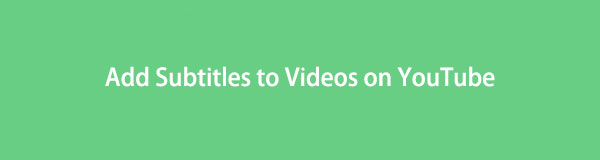

Lista de Guías
Parte 1. Cómo agregar subtítulos a los videos de YouTube de otra persona
Cuando estás viendo videos en YouTube, hay veces que no entiendes a la persona que habla. La mayoría de las veces, sucede cuando estás viendo tutoriales. Los ejemplos incluyen cocinar, arreglar dispositivos y más. Es muy importante que comprenda el procedimiento para evitar errores. La pregunta a ese problema es: ¿cómo agregar subtítulos generados automáticamente en YouTube? Agregar subtítulos al video que mira es complicado porque tiene muchos procedimientos. Sin embargo, todavía tienes suerte porque verás los pasos rápidos a continuación. Lo único que debe hacer es leerlos y realizarlos en consecuencia. Si está listo para agregar subtítulos a su video en YouTube, continúe.
Video Converter Ultimate es el mejor software de conversión de video y audio que puede convertir MPG / MPEG a MP4 con alta velocidad y alta calidad de imagen / sonido.
- Convierta cualquier video / audio como MPG, MP4, MOV, AVI, FLV, MP3, etc.
- Admite conversión de video 1080p / 720p HD y 4K UHD.
- Potentes funciones de edición como Recortar, Recortar, Rotar, Efectos, Mejorar, 3D y más.
Paso 1Inicie el sitio web de YouTube en su computadora. Busque los videos que desea ver en su computadora. Después de eso, una vez que no pueda ver los subtítulos debajo del video, debe activarlo. Lo primero que debe o debe hacer es hacer clic en el Botón de tres puntos en la parte inferior del video que estás reproduciendo actualmente.
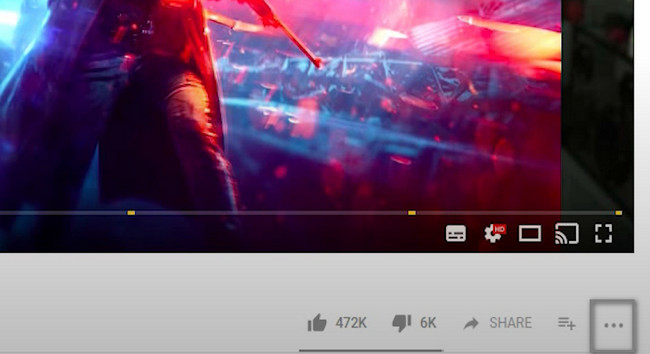
Paso 2Habrá un botón desplegable después de eso. Lo mejor sería elegir el Agregar Traducciones en la interfaz principal del sitio web. En este caso, el sitio web le mostrará los subtítulos que crea el propietario del video.
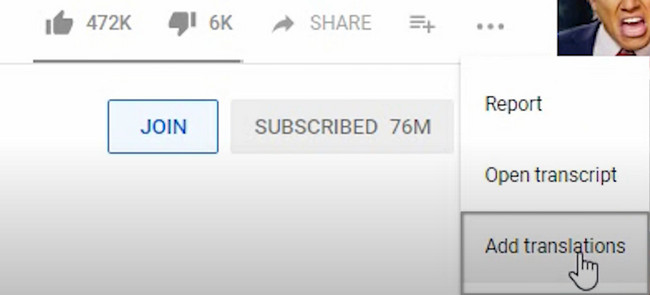
Paso 3En el lado izquierdo del video, verá los subtítulos. En la parte superior de ellos, notará el idioma que usa el propietario. Si no entiende ese idioma en particular, puede seleccionar el idioma que desee haciendo clic en el botón Cambiar idioma junto a ello.
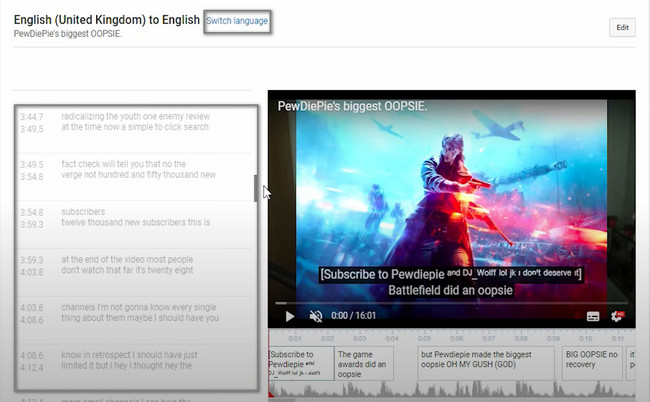
Paso 4Puede hacer clic en el Editar botón en la parte superior del video para revisar o modificar los subtítulos. Después de eso, solo necesita hacer clic en la traducción que desea editar. Después de eso, haga clic en el Se ve bien botón para guardar los cambios en los subtítulos. Después de eso, vaya al video, luego reprodúzcalo. Verás los subtítulos editados por ti. Además, significa que editas con éxito todos los subtítulos del video.
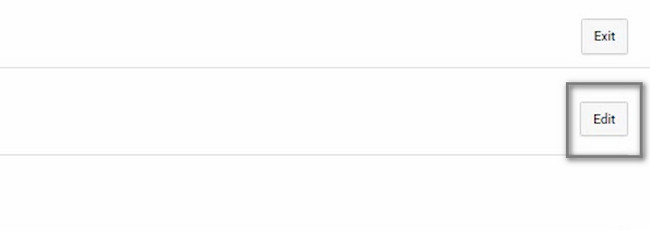
Después de aprender a agregar subtítulos al video de YouTube de otra persona, ahora es mejor verlo en el sitio web. ¿Sabes cómo agregar subtítulos a tu video sin esfuerzo? Si no, es hora de descubrir el software líder para ayudarlo con eso.
Parte 2. Cómo agregar subtítulos a videos con FoneLab Video Converter Ultimate
Cuando agregas subtítulos, debes estar seguro de las palabras que pones. Por esta razón, tienen un impacto en tus videos. ¿Está buscando una herramienta eficiente que pueda ayudarlo a agregar subtítulos? FoneLab Video Converter Ultimate es un software fantástico para usted! También puede ayudarlo a aprender cómo agregar subtítulos en diferentes idiomas en YouTube. Además de agregar subtítulos, puede editar su video usando sus increíbles funciones. Lo más importante es que puede elegir el formato de video que prefiera para su video. Lo beneficia porque no necesita convertir si su dispositivo no es compatible con el formato de archivo de video. Si está interesado en utilizar esta herramienta, siga adelante.
Video Converter Ultimate es el mejor software de conversión de video y audio que puede convertir MPG / MPEG a MP4 con alta velocidad y alta calidad de imagen / sonido.
- Convierta cualquier video / audio como MPG, MP4, MOV, AVI, FLV, MP3, etc.
- Admite conversión de video 1080p / 720p HD y 4K UHD.
- Potentes funciones de edición como Recortar, Recortar, Rotar, Efectos, Mejorar, 3D y más.
Paso 1Haga clic en el Descargar gratis para descargar la poderosa herramienta para agregar subtítulos a su video. Después de eso, debe esperar a que finalice el proceso de descarga. Marque el archivo descargado de FoneLab Video Converter Ultimate y configúrelo instantáneamente en su computadora. Instálalo después de eso, luego ejecútalo. Ejecute la herramienta y experimente sus características únicas.
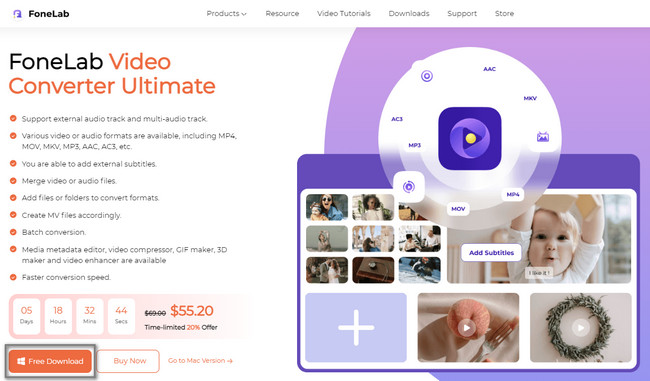
Paso 2En la parte superior de la interfaz principal, elija el Convertidor botón. Verá funciones relacionadas con la conversión de su video. Después de eso, marque la Añada en el lado izquierdo de la herramienta. Debe seleccionar el video al que desea agregar un subtítulo. Verás el video debajo de él. En la parte inferior de la herramienta, seleccione la ubicación de su video en la computadora.
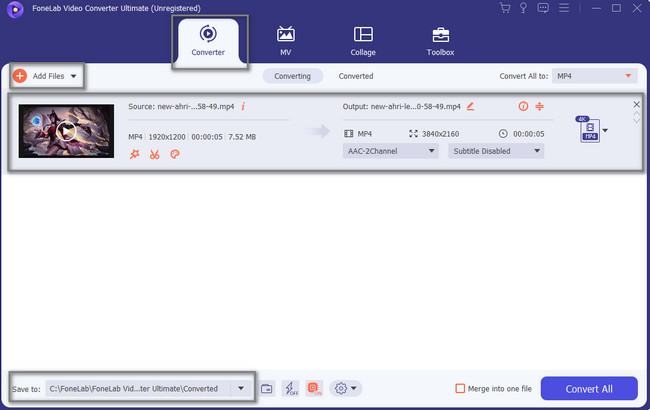
Paso 3Puede editar el video antes de agregar el subtítulo. Puedes usar la herramienta de edición debajo del nombre de tu video subido. En el lado derecho del video, verá el formato de video que elija y el tiempo de duración. Debe descargar el subtítulo del video antes de convertirlo. Después de eso, elige el Añadir subtítulo entre el icono desplegable. La computadora desplegará el Explorador de archivos, luego elige el Subtítulo quieres poner.

Paso 4En el lado derecho de la herramienta, elija el formato de archivo que desea para su video una vez que se haya convertido. Después de editar el video, ahora puede continuar con el proceso de conversión. Haga clic en el Convertir todo botón para iniciar el proceso. No interrumpa el procedimiento para una mejor experiencia. Después de la conversión, verá el video en una de las carpetas de su computadora. Ahora, puedes disfrutar viendo el video con subtítulos.
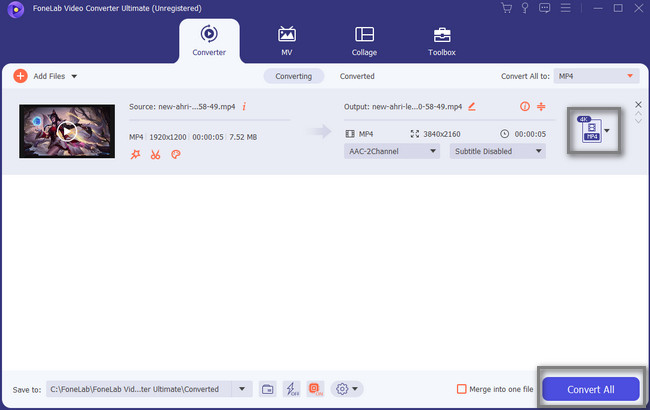
Video Converter Ultimate es el mejor software de conversión de video y audio que puede convertir MPG / MPEG a MP4 con alta velocidad y alta calidad de imagen / sonido.
- Convierta cualquier video / audio como MPG, MP4, MOV, AVI, FLV, MP3, etc.
- Admite conversión de video 1080p / 720p HD y 4K UHD.
- Potentes funciones de edición como Recortar, Recortar, Rotar, Efectos, Mejorar, 3D y más.
Parte 3. Preguntas frecuentes sobre cómo agregar subtítulos a videos de YouTube
Pregunta 1. ¿Cómo agregar subtítulos a los videos de YouTube si eres el propietario?
Inicie sesión en su cuenta de YouTube. Después de eso, haga clic en el Contenido botón en el lado izquierdo del programa. Más tarde, marque las casillas de verificación junto a todas las casillas a las que desea agregar subtítulos. Hacer clic Editar > Idioma del video > Idioma del video.
Pregunta 2. ¿Cómo agrego automáticamente subtítulos a un video de Instagram?
Es muy fácil agregar un subtítulo automático a un video de Instagram. Puedes activarlo entrando en el Configuración avanzada de la aplicación en su teléfono. Después de eso, debe alternar el Mostrar subtítulos sección. También debe tener en cuenta que el AI detrás de los subtítulos mejorará continuamente mientras lo usa.
Pregunta 3. ¿Facebook agrega automáticamente subtítulos a los videos?
La respuesta a esa pregunta es sí. Facebook permite a los usuarios usar y generar subtítulos para los videos que suben a sus páginas comerciales. Ve a la Herramientas de publicación de la interfaz principal y localice el Biblioteca de vídeos. Después de eso, debe hacer clic en el botón Editar video y subtítulos botón para personalizar los subtítulos. Por último, debe marcar la Generar botón para aplicar los cambios a su cuenta de Facebook.
Video Converter Ultimate es el mejor software de conversión de video y audio que puede convertir MPG / MPEG a MP4 con alta velocidad y alta calidad de imagen / sonido.
- Convierta cualquier video / audio como MPG, MP4, MOV, AVI, FLV, MP3, etc.
- Admite conversión de video 1080p / 720p HD y 4K UHD.
- Potentes funciones de edición como Recortar, Recortar, Rotar, Efectos, Mejorar, 3D y más.
En breve, FoneLab Video Converter Ultimate es la herramienta más fácil para ayudarlo a agregar subtítulos a su video. ¡No te pierdas esta excelente herramienta! ¿Quieres usarlo en tu computadora? ¡Descárgalo ahora!
